nvidia怎么设置玩游戏最好 nvidia怎么设置游戏不卡
2023-09-19 来源:互联网 【 字体:大 中 小 】

【导语】大家好,本文来为大家解答nvidia怎么设置玩游戏最好,nvidia怎么设置,很多人还不知道,现在让我们一起来看看吧!
1、首先,安装NVIDIA独立显卡驱动程序。
2、这个可以通过买电脑附带的CD来安装,也可以通过驱动精灵、360驱动大师等软件来安装。
3、安装完成需要重启一下,重启完成,在桌面空白处右击,出现的菜单中便会多出“NVIDIA控制面板选项”。
4、在桌面空白处右击,在菜单中点“NVIDIA控制面板选项”,进入NVIDIA控制面板,界面如下:第一项: 通过预览调节图像设置在中间位置有三个选项,这个可以通过上面的预览图像,直观地调节你需要的图像效果。
5、质量越高,锯齿感越小,当然,这个对硬件的要求越高。
6、但一般都是通过第二项管理3D设置来调节质量。
7、第二项:管理3D设置首先看全局设置,下拉框里有三个选项,默认是“自动选择”,这个选项系统会根据应用要求自动选择集成显卡或者独立显卡;第二项“高性能NVIDIA独立显卡”,选择这个选项,系统就会让所有应用都使用独立显卡,这样可以充分发挥独立显卡的性能;第三项“集成图形”,顾名思义,系统让所有应用使用集成显卡。
8、在管理3D设置里面,还有个“程序设置”选项卡,通过这个选项卡,你可以让制定的程序使用独立显卡或者集成显卡。
9、比如可以让你的某款游戏使用NVIDIA独立显卡。
10、在下面的选项卡里,你还可以设置显示的级别,垂直同步和缓冲这些,设置的级别越高,显示的效果越好。
11、第三项:设置 PhysX 配置这个选项就是选择图形处理器,通过这个选择,你可以选择系统默认的图形处理器。
12、你会看到“自动选择(推荐)”“你显卡的型号”还有“CPU”三个选项。
13、你可以根据自己需要,选择独立显卡或者集成显卡。
14、设置完成,点击“应用”,就完成了NVIDIA设置了。
15、你还可下载NVIDIA GeForce Experience,可以快捷地设置最佳效果首先扫面电脑里面的游戏,在首选项里面,有个“游戏”选项卡,在这里可以添加游戏目录,然后扫面完成,系统会自动匹配支持的游戏在“游戏”选项卡里,选择想要优化的游戏,点击优化,即可为该游戏设置最佳的显示效果。
本文到此结束,希望对大家有所帮助。